Як зареєструватися на платформі Wish? Покрокова інструкція
До вашої уваги покрокова інструкція з реєстрації на платформі Wish для продавців, які працюють за межами материкового Китаю.
Оригінал за посиланням.
1. Зайдіть на домашню сторінку Wish for Merchants homepage (Wish для продавців) і натисніть “Try Now” (спробувати).
2. Тепер ви на сторінці “Create your free store today” (Створити свій безкоштовний магазин сьогодні):

- Виберіть мову, яка найбільше зручна для вас, обравши у меню, що розкривається у верхньому правому куті. Якщо у вас вже є обліковий запис продавця Wish, просто натисніть here (тут), щоб увійти.
- На цій сторінці введіть назву вашого магазину. Будь ласка, не використовуйте назви магазинів, які містять слово “Wish”.
- Для реєстрації введіть вашу корпоративну електронну адресу. Вона буде використовуватися для входу у ваш обліковий запис.
- Створіть пароль для облікового запису. Щоб захистити обліковий запис, створіть пароль, що містить літери, цифри, спеціальні символи – загалом не менше 8 символів.
- Введіть символи з малюнку, як показано на ілюстрації.
- Після того, як ви надали інформацію, натисніть “Create my store” (Створити мій магазин), щоб перейти до наступного етапу.
3. На наступній сторінці введіть свою контактну інформацію:
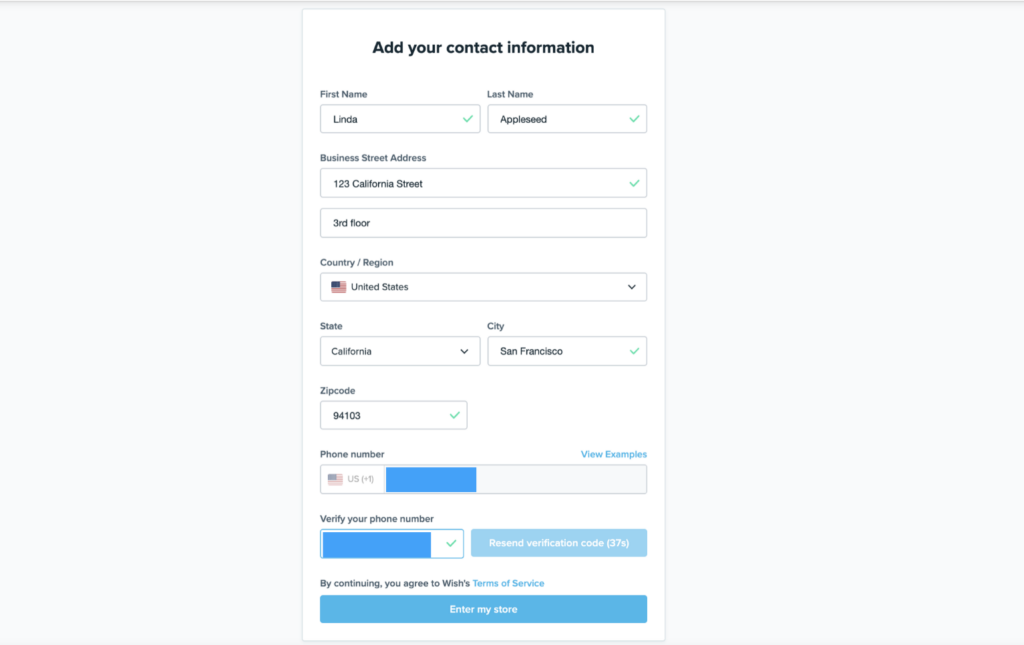
- Введіть своє ім’я та прізвище.
- Введіть адресу вашої організації. Другий рядок адреси заповнювати не обов’язково.
- Введіть поштову адресу, країну/регіон, область, місто та поштовий індекс.
- Введіть номер телефону. Якщо у вас є номер телефону в США, будь ласка, виберіть код країни “1” у меню, що розкривається, та введіть повний номер телефону (включно з кодом міста).
- Потім натисніть “Send verification code” (Надіслати перевірний код), щоб отримати перевірний код на номер телефону, який ви зазначили вище.
- Для продовження введіть перевірний код і натисніть “Enter my store” (Увійти в мій магазин).
4. Для закінчення налаштування вашого магазину вас буде перенаправлено на сторінку Merchant Dashboard (Особистий кабінет продавця).
Перейдіть до кожного завдання та заповніть необхідну інформацію, перш ніж офіційно відкрити свій магазин. Наведені нижче кроки описують детальний процес заповнення цього контрольного списку. Виконавши наведені вище дії, ви вже виконали перший пункт у контрольному списку, який називається “Add contact information” (Додати контактну інформацію).
4a. Спочатку треба підтвердити свою електронну адресу:
Підтвердивши свою електронну адресу, ви зможете отримувати повідомлення електронною поштою про замовлення у вашому магазині, оновлення функцій/політики тощо.
Натисніть “Continue” (Продовжити) поруч із пунктом “Confirm your email address” (Підтвердити електронну адресу) у контрольному списку Merchant Dashboard (Особистого кабінету продавця), показаному вище, і ви будете перенаправлені на наступну сторінку:
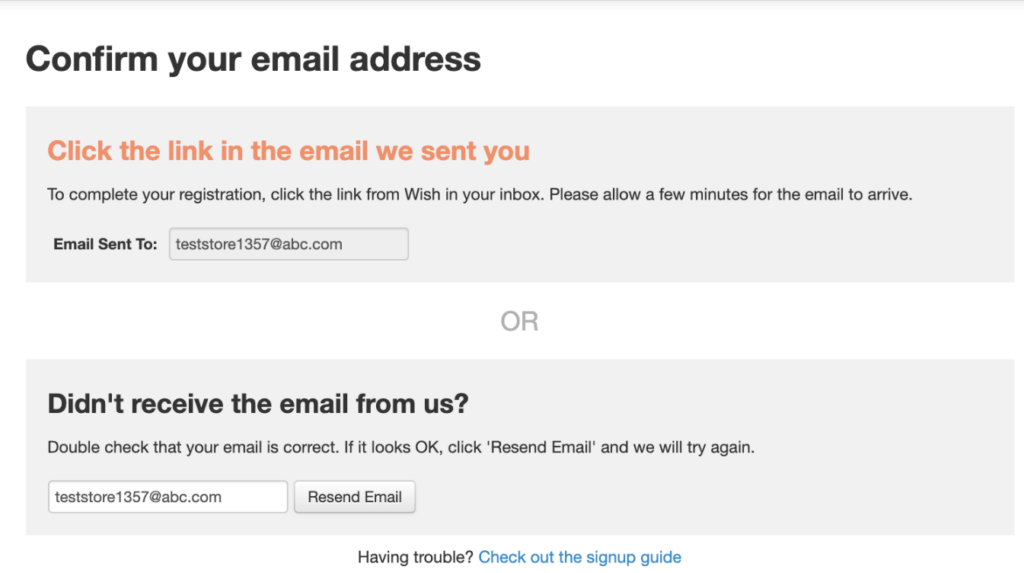
Дотримуйтесь наведених інструкцій, щоб підтвердити електронну адресу (натисніть на посилання в електронному листі, яке ви отримали; також перевірте папку зі спамом; електронний лист надійде протягом кількох хвилин). Якщо ви не отримали повідомлення від Wish, відправте запит повторно. Повідомлення, яке ви отримаєте, виглядатиме так:
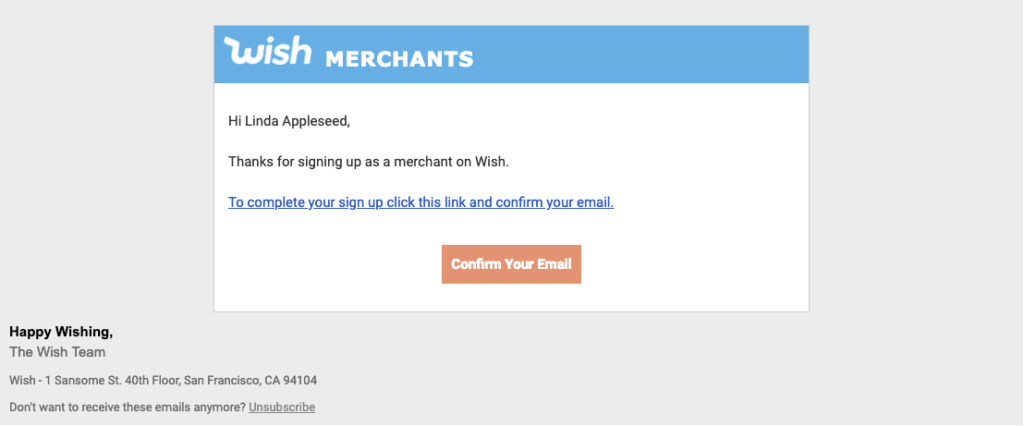
Якщо ви досі не отримали повідомлення, надайте іншу електронну адресу або зв’яжіться з нашою службою підтримки клієнтів.
4b. Далі визначте свій магазин:
Натисніть “Continue” (Продовжити) поруч із пунктом “Help us identify your store” (Допоможіть нам визначити ваш магазин) у контрольному списку, і вас буде перенаправлено на наступну сторінку:
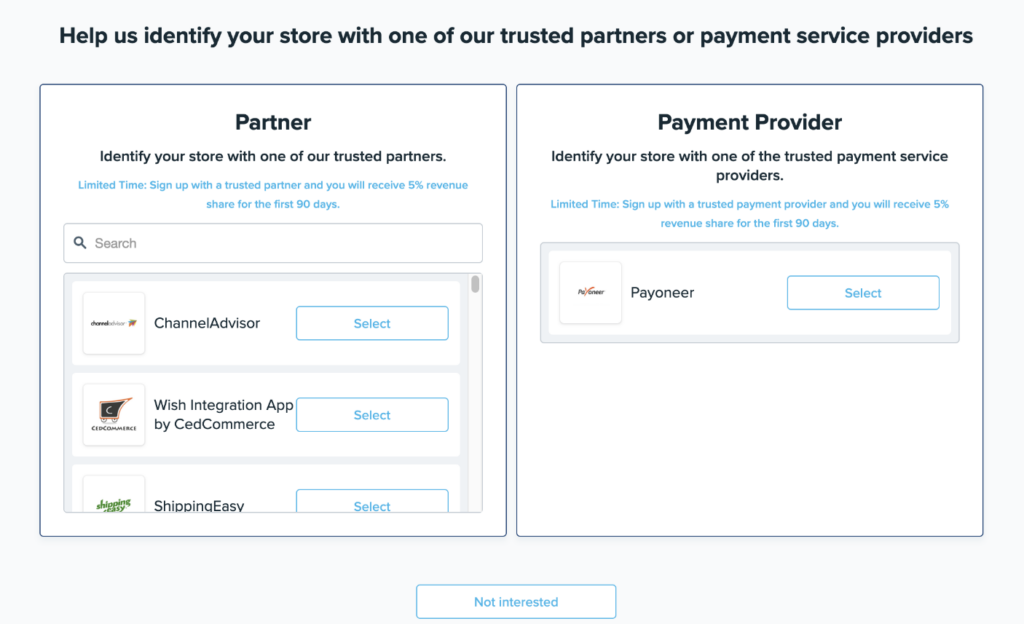
Виберіть відповідного партнера або платіжний сервіс.
- Якщо для визначення вашого магазину ви виберете “Partner” (Партнер), вам потрібно буде надати вибраному Партнеру дозволи, щоб отримати доступ до даних Wish Merchant Dashboard (Особистого кабінету продавця Wish) в процесі авторизації. На сайті Партнера ви можете пошукати опцію, подібну до “connect your store” (підключити свій магазин), щоб завершити процес авторизації. Після того, як ви надали Партнеру доступ до ваших даних Wish, натисніть “Confirm” (Підтвердити) на наступному етапі процесу реєстрації вашого магазину Wish (показано нижче), і ви завершите етап “Help us identify your store” (Допоможіть нам визначити ваш магазин):
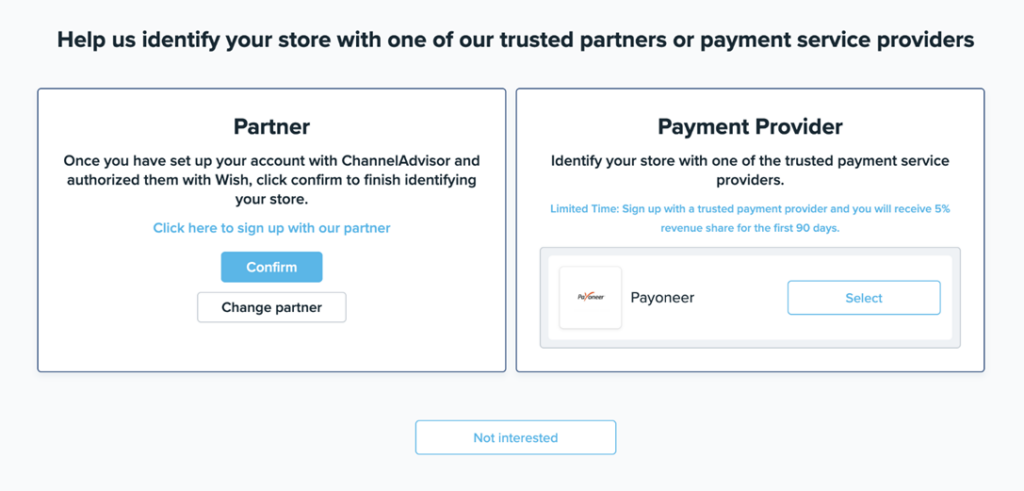
- Якщо для визначення вашого магазину ви виберете “Payment Provider” (Платіжний сервіс), вам потрібно буде або увійти у свій існуючий обліковий запис платіжного сервісу, або зареєструвати новий обліковий запис на сайті вибраного платіжного сервісу. У наведеному нижче прикладі ви вибираєте “Payoneer” як платіжний сервіс і натискаєте “Confirm” (Підтвердити):
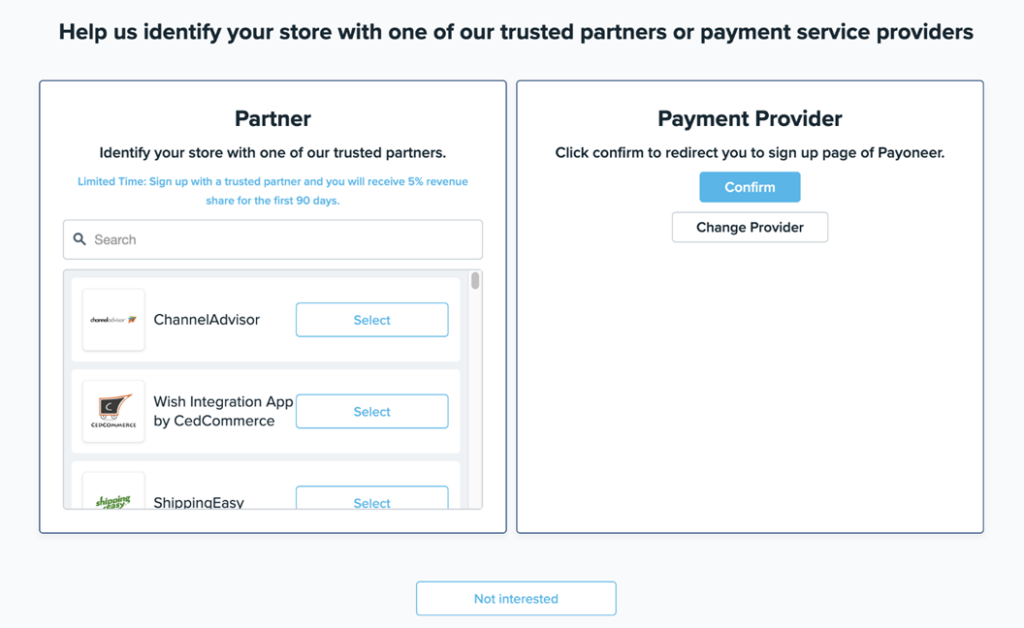
Якщо ви заходите в обліковий запис Payoneer вперше, вас будете перенаправлено на сайт Payoneer для завершення реєстрації:
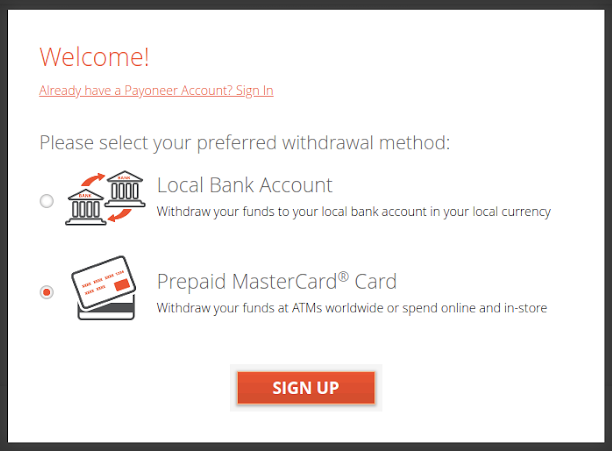
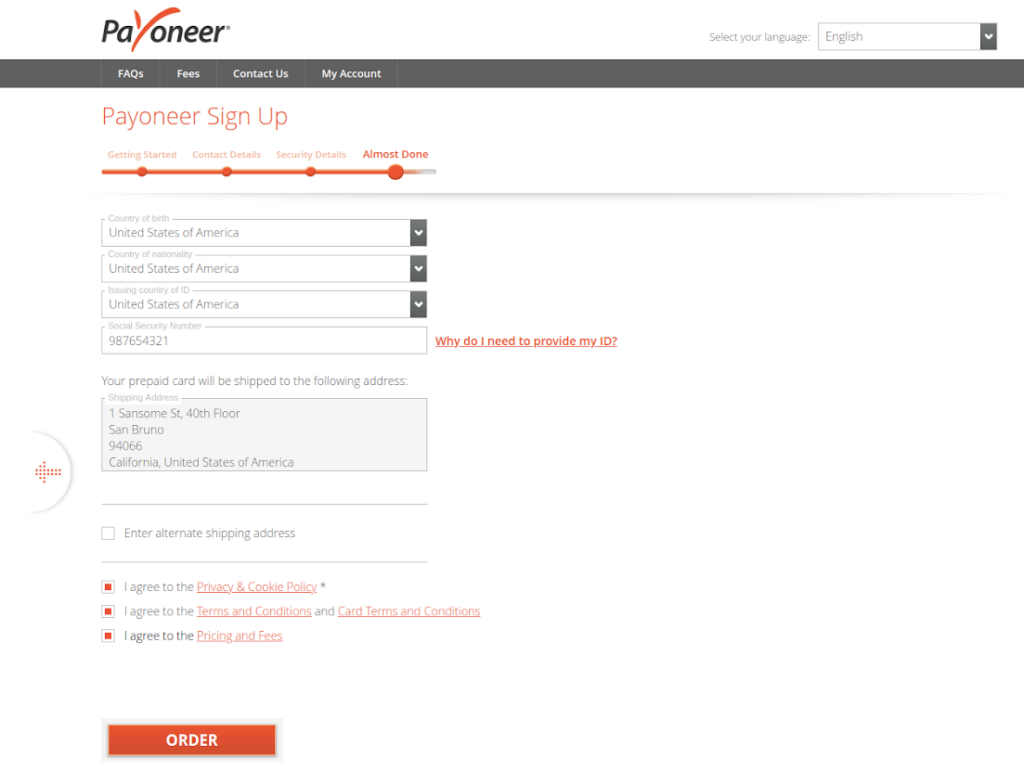
- Після завершення дій на сайті Payoneer вас буде перенаправлено назад до Wish і надіслано повідомлення про те, що ви здійснили реєстрацію, успішно виконавши етап “Help us identify your store” (Допоможіть нам визначити ваш магазин) через надійний платіжний сервіс.
5. Ви завершили налаштування свого магазину!
Тепер ви виконали всі пункти контрольного списку реєстрації. Wish розгляне вашу заявку протягом трьох робочих днів. Тепер на домашній сторінці Merchant Dashboard (Особистий кабінет продавця) ваш контрольний список виконаний.
Поки ви чекаєте, перегляньте Wish Merchant Policies (Політику продавця Wish) і ознайомтеся з усіма правилами, які стосуються роботи вашого магазину на Wish.
Якщо вашу заявку буде відхилено після розгляду, дотримуйтесь інструкцій в Merchant Dashboard (Особистому кабінеті продавця), щоб оновити інформацію про свій магазин і отримати змогу почати продавати на Wish!
Ще раз дякуємо за реєстрацію на Wish. Ми з нетерпінням чекаємо на можливість допомогти вам у розвитку вашого бізнесу на торговій платформі Wish.